- Συγγραφέας Lauren Nevill [email protected].
- Public 2023-12-16 18:50.
- Τελευταία τροποποίηση 2025-01-23 15:18.
Πολύ συχνά οι προγραμματιστές που γράφουν τον κώδικα των σελίδων του ιστότοπου ξεχνούν να ελέγχουν τον τύπο του προγράμματος περιήγησης Διαδικτύου (Internet Explorer, Mozilla, Opera κ.λπ.) και την έκδοση που θα χρησιμοποιηθεί για την προβολή του ιστότοπου. Για την εμφάνιση χωρίς σελίδα σφαλμάτων της σελίδας σε όλα τα προγράμματα περιήγησης, είναι απαραίτητο να διορθώσετε εκείνα τα μέρη του κώδικα σελίδας όπου χρησιμοποιούνται αντικείμενα ή μέθοδοι συγκεκριμένες για αυτό ή ότι το πρόγραμμα περιήγησης στο Διαδίκτυο. Η παραμέληση ή η άγνοια αυτών των αρχών μπορεί να οδηγήσει στο γεγονός ότι στο κάτω μέρος του παραθύρου του προγράμματος περιήγησης, στην αριστερή πλευρά της γραμμής κατάστασης, εμφανίζεται ένα εικονίδιο - ένα τρίγωνο με θαυμαστικό και η σελίδα που προβάλλεται εμφανίζεται και δεν λειτουργεί Μερικές απλές προτάσεις θα επιτρέψουν στους προγραμματιστές να αποφύγουν τέτοια σφάλματα.
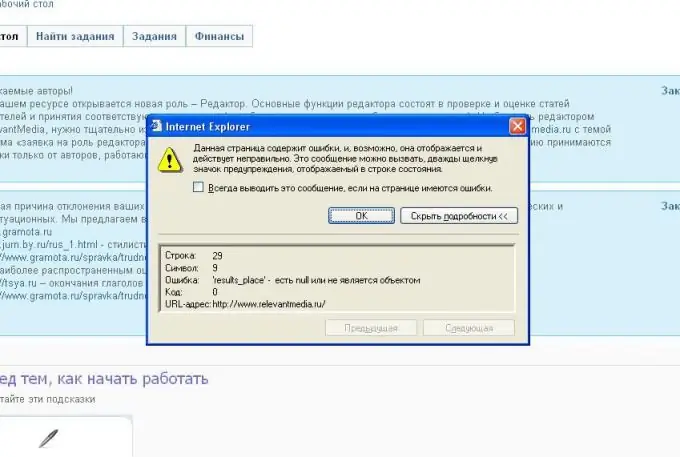
Απαραίτητη
Δεξιότητες εργασίας με html και γλώσσες JavaScript
Οδηγίες
Βήμα 1
Πρώτα απ 'όλα, πρέπει να προσδιορίσετε την αιτία και τον τόπο του σφάλματος. Για να το κάνετε αυτό, κάντε κλικ στο εικονίδιο και στο παράθυρο διαλόγου που εμφανίζεται, κάντε κλικ στο κουμπί "Εμφάνιση λεπτομερειών". Μετά από αυτό, μπορείτε να δείτε το κείμενο σφάλματος και τον αριθμό γραμμής του κώδικα σελίδας που περιέχει την εσφαλμένη έκφραση - Εικ. 1. Κατά κανόνα, αυτά είναι σφάλματα JavaScript και οφείλονται σε ασήμαντα σφάλματα κωδικοποίησης ή από το γεγονός ότι η σύνταξη και οι υποστηριζόμενες λειτουργίες και αντικείμενα αυτής της γλώσσας είναι διαφορετικά σε διαφορετικά προγράμματα περιήγησης Διαδικτύου.
Βήμα 2
Αφού ελέγξετε το κείμενο του σφάλματος, πρέπει να προσδιορίσετε εάν πρόκειται για σφάλμα κωδικοποίησης ή εάν συμβαίνει επειδή το πρόγραμμα περιήγησης Διαδικτύου που χρησιμοποιείτε ή η τρέχουσα έκδοσή του δεν υποστηρίζει το πρότυπο JavaScript. Είναι εύκολο να καταλάβετε τι είδους σφάλμα είναι - απλώς ανοίξτε τη σελίδα σε διαφορετικά προγράμματα περιήγησης. Εάν το σφάλμα εμφανίζεται παντού, τότε αρκεί απλώς να διορθώσετε το σφάλμα κωδικοποίησης. Τα πιο συνηθισμένα σφάλματα αυτού του είδους είναι η σύνταξη και οι αναφορές σε κενά (ανύπαρκτα) αντικείμενα ή μεθόδους.
Βήμα 3
Σε περίπτωση που το σφάλμα δεν εμφανίζεται σε όλα τα προγράμματα περιήγησης στο Διαδίκτυο, είναι απαραίτητο είτε να απλοποιήσετε τον κώδικα απορρίπτοντας τη χρήση ειδικών λειτουργιών ή αντικειμένων που αφορούν μόνο τη JavaScript του προγράμματος περιήγησης όπου η σελίδα εμφανίζεται χωρίς σφάλμα ή προσθέστε έναν έλεγχο για τον τύπο του προγράμματος περιήγησης Διαδικτύου και την έκδοσή του και ανάλογα με το αποτέλεσμα, καλέστε τις κατάλληλες μεθόδους ή αντικείμενα ή ακόμα και χρησιμοποιήστε ειδική σύνταξη
Ακολουθεί ένα απόσπασμα JavaScript που περιέχει ένα παράδειγμα βασικού ελέγχου για τον τύπο και την έκδοση ενός προγράμματος περιήγησης στο Διαδίκτυο:
εάν (Request. Browser. Browser == "IE" && Request. Browser. Version == "6.0")
{
rn_img. Style. Add ("background", "url (images / blank.gif)");
}
αλλού
{
…..
}.






